Word技巧:如何批量去除Word的向下小箭头?场景:适合公司各部门用word进行文档编辑的办公人士问题:如何批量去除Word的向下小箭头?解答:利用Word的标记替换功能搞定!首先要搞清楚Word中标记显示为“向下小箭头”是干嘛用的?下图中红色圈选的标记。 这个标记称之为手动换行符。我们可以理解成是在一个真实的段落中伪造一个“假”的段诺的标记。比如看下面图中,看上去像三个段落,其实它就是一个段落。向下箭头标记也叫称之为“软回车”。
这个标记称之为手动换行符。我们可以理解成是在一个真实的段落中伪造一个“假”的段诺的标记。比如看下面图中,看上去像三个段落,其实它就是一个段落。向下箭头标记也叫称之为“软回车”。
 那怎么快速批量去除这种手动回车符呢?具体操作如下:Ctrl+A 选中所有的段落,然后Ctrl+H打开替换窗口。在新弹窗口中单击“更多”按钮。(下图1处)
那怎么快速批量去除这种手动回车符呢?具体操作如下:Ctrl+A 选中所有的段落,然后Ctrl+H打开替换窗口。在新弹窗口中单击“更多”按钮。(下图1处)
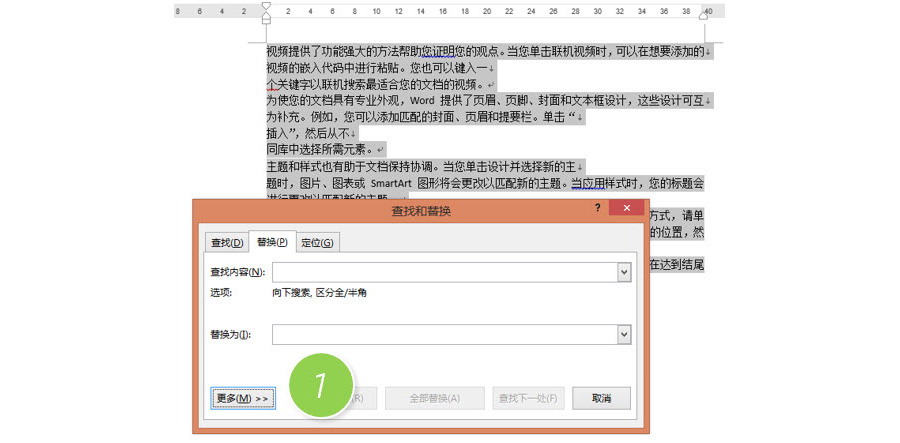 在下图“特殊格式”处,选择手动换行符。(下图2处)
在下图“特殊格式”处,选择手动换行符。(下图2处)
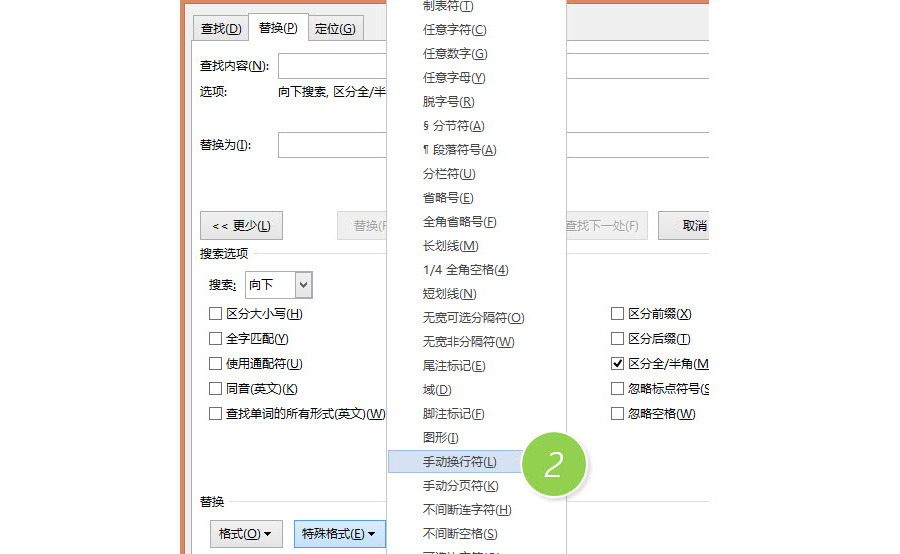 设置完毕后,在查找内容中显示^| 表示为手动换行符的编码。替换为空即可。所以单击“全部替换”。即可替换段落中所有的手动换行符。(下图3处)
设置完毕后,在查找内容中显示^| 表示为手动换行符的编码。替换为空即可。所以单击“全部替换”。即可替换段落中所有的手动换行符。(下图3处)
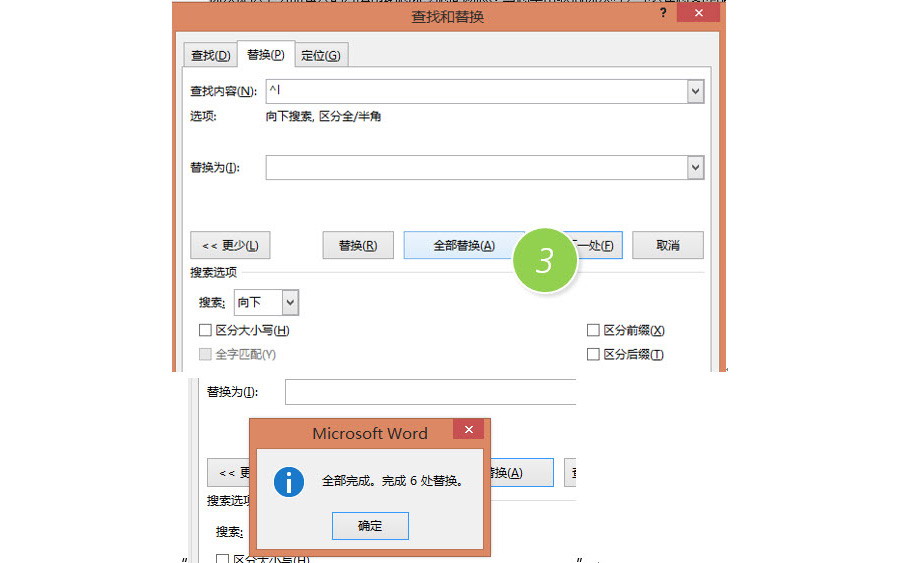 确定后,替换搞定。
确定后,替换搞定。
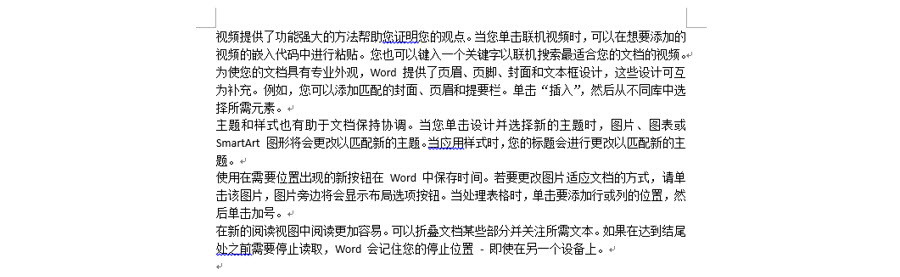 总结:学会利用Word的特殊字符替换功能,可能批量清理Word中的特殊标记。该技巧Word2007版本以上有效。
总结:学会利用Word的特殊字符替换功能,可能批量清理Word中的特殊标记。该技巧Word2007版本以上有效。
欢迎投稿 职场/创业方向. 邮箱wangfzcom(AT)163.com:王夫子社区 » 如何批量去除Word的向下小箭头?
-
标签:

 ILinku
ILinku
 职场知识
职场知识 简历大师
简历大师
 PPT模板
PPT模板
 Word大师
Word大师
 Excel大师
Excel大师 KeyNote大师
KeyNote大师 高考招生
高考招生 WPS助手
WPS助手 Google Play
Google Play PDF电子书
PDF电子书 招聘会
招聘会
 活动行
活动行



评论前必须登录!
登陆 注册